Laitteen käyttö – Logitech ConferenceCam BCC950 User Manual
Page 56
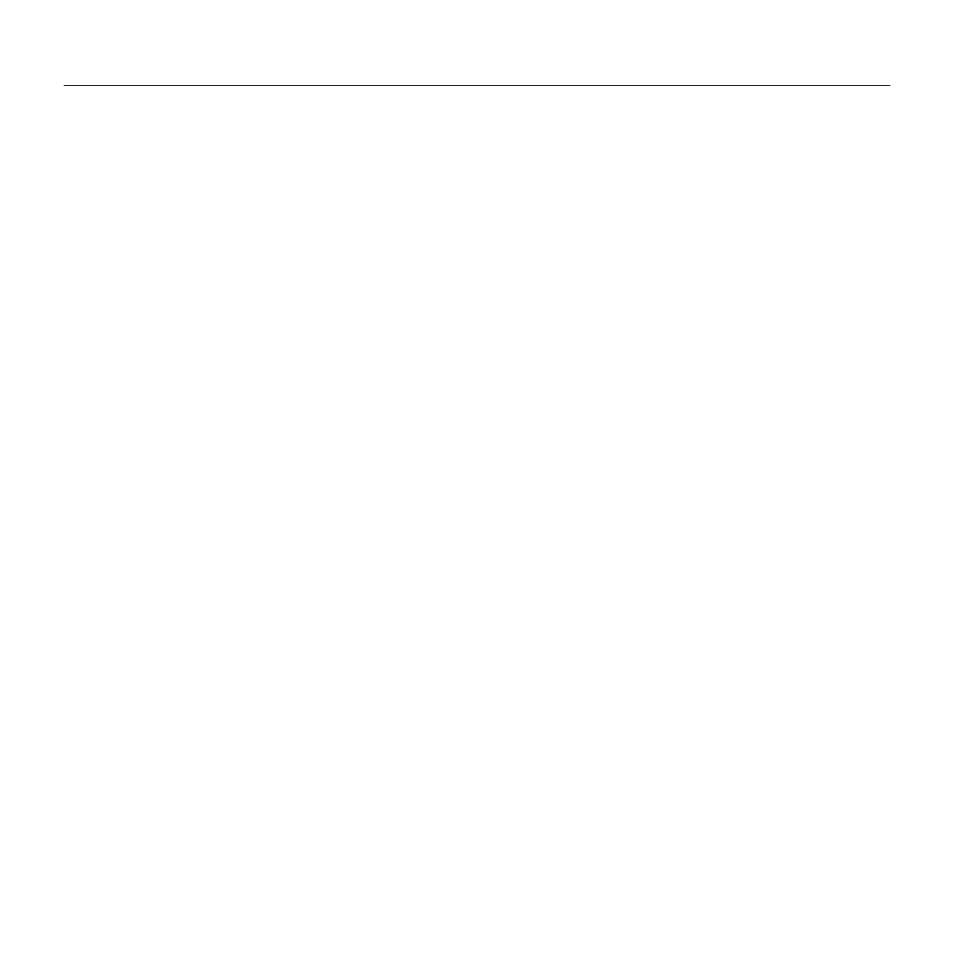
Logitech BCC950 ConferenceCam
56
56 Suomi
Laitteen käyttö
•
Video
Säädä videoneuvotteluohjelmiston
esikatseluikkunan kuvaa
käyttämällä panorointi-, kallistus-
ja zoomaustoimintoja. Säädä kuvaa
asteittain painikkeita painamalla.
Säädä kuvaa yhtäjaksoisesti pitämällä
painikkeita painettuna. Kun videon
suoratoisto on käynnissä, web-kameran
sininen merkkivalo palaa.
•
Varoitus Älä käännä web-kameraa
(kamerapäätä) käsin. Laite saattaa
vahingoittua.
•
Äänenvoimakkuus
Säädä äänenvoimakkuutta lisäys-
ja vähennyspainikkeilla.
•
Puhelut
Käynnistä videoneuvotteluohjelmisto.
Vastaa puheluun painamalla
vastauspainiketta ja lopeta puhelu
katkaisupainikkeella. Mykistä ääni
painamalla mykistyspainiketta.
Käyttöä koskevat huomautukset:
– Vastaus- ja katkaisupainikkeet
eivät välttämättä toimi kaikissa
videoneuvotteluohjelmistoissa. Voit
vastata puheluun ja katkaista puhelun
suoraan ohjelmistosta.
– Saat vastaus- ja katkaisutoiminnot
käyttöön Skype™-ohjelmassa
lataamalla ja asentamalla Skype-
ohjelmistolaajennuksen osoitteesta
www.logitech.com/support/bcc950.
– Jos käytät ConferenceCam-kameraa
ja Skypeä Windows® XP- tai
Windows® Vista -käyttöjärjestelmässä,
sinun on ladattava ConferenceCam-
ohjain osoitteesta www.logitech.com/
support/bcc950.
•
Kuulokkeet Voit halutessasi
kytkeä kuulokkeet (ei toimiteta
BCC950 ConferenceCamin mukana)
kuulokeliitäntään ja keskustella
kahden kesken.
•
Kaiutinpuhelimen jalustan merkkivalo
Sininen: ConferenceCam osallistuu
puheluun.
Vilkkuva sininen: Puhelin soi.
(Kaiutinpuhelimen sininen merkkivalo ei
välttämättä toimi kaikissa sovelluksissa.)
Punainen: Ääni on mykistetty.
Vilkkuva punainen: USB-yhteyttä
muodostetaan ConferenceCamin
ja tietokoneen välille.
